Megszokott a megjelenés és a funkcionalitás a chat ablak - Company redhelper
Személyes fiók RedHelper - hogyan kell beállítani egy online tanácsadó webhelyén 15 percig
Ebben a cikkben megtudhatja, hogyan kell szabni a design a chat ablak, amelyben a kommunikációs szolgáltató és az ügyfél, valamint néhány hasznos funkciók is be- vagy kikapcsolható, amikor beállította a chat ablak.
Miért szabni a design a chat ablak?
RedHelper lehetővé teszi, hogy elnyerje a sokféle egyedi jellemzői chat ablak (testre szabás). Először is szükséges a legharmonikusabb integráció az online tanácsadó a design a helyén, és a látogatók a lehetőséget, hogy befolyásolja a szereplő szélesebb körű. Ez természetesen befolyásolja a növekedést látogatói hűség és növeli a hatékonyságot a konzultáció.
Ez konfigurálható:
- chat ablak háttérszíne
- szöveges elemek (a szervezet neve, a szöveg alatt a szervezet neve, az első üzemeltetője az üzenet)
- bekapcsolása és kikapcsolása számos lehetőség áll a felhasználó és az üzemeltető (ko-böngészés, állásokat, értékelés üzemeltető, adatátviteli formák, nyomon követése változásokat az oldal tartalmát, a rendszer a gyűjtemény lead)
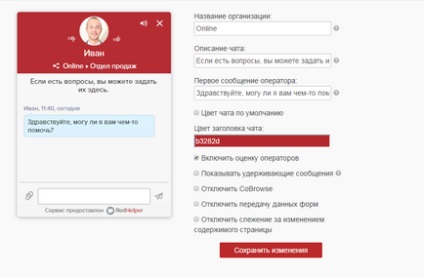
Hogyan szabni a megjelenését és funkcióit a chat ablak
És megy a „Megjelenés» RedHelper, válasszuk ki a fület, ahol a »chat ablak«:
Ha RedHelper található több helyen, biztos, hogy válasszon, melyek ezek, hogy egy testre a megjelenés.
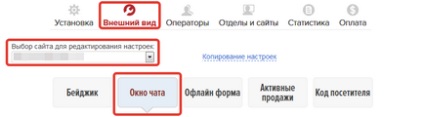
Ezután a következő opciókat szerkesztéshez:
Szöveg mező „A szervezet neve.” A nevét, amely a cég jelenik nagy betűkkel a tetején a chat ablak. De ez egyáltalán nem kell használni ezen a területen ez a szervezet nevét. Például, lehet, hogy egy szlogen.
Text field „szöveg alatt a szervezet nevét.” Ez a szöveg található közvetlenül a címke a cég nevét a tetején a chat ablak.
Szöveg mező „Az első üzenet az üzemeltető.” Minden alkalommal, amikor egy látogató megnyitja a chat ablakot, akkor automatikusan kap egy üdvözlő üzenetet. Ha a mező üresen marad - az üzenet nem lesz elküldve.
Alapértelmezett szín chat. Amikor a színét a chat lehetőség lesz egységes. Amikor eltávolítja a négyzetet (pipa) képes szerkeszteni a szín és a színintenzitás. FONTOS! A régi design chat automatikusan alkalmazza a „tompa” színek, még ha az intenzitást 100% -nak. Ez azt kívánja elérni, hogy a látogatók jól érzik magukat, és élénk színek nem zavarják meg, a fő cél - tanácsot. Az új design, „néma” Nincs szín lesz buja és világos. De ezért meg kell győződnie arról, hogy a látogató is jól érzik magukat.
Opció: állásokat. Tartsa meg az üzenetet ( „Kérem, várjon, akkor hamarosan válaszolni az üzemeltető”) kimutatták, hogy a felhasználó, ha a kezelő valamilyen okból nem tud válaszolni hosszú ideig (több mint 1 perc). Növelik a vásárlói hűség és csökkenti annak valószínűségét, hogy elveszítse. Megszokott a szöveges üzenetek nem tartja, akkor jobb, ha válaszol időben. Ezen túlmenően, megtartva az üzenet csak akkor jelennek meg, ha az üzemeltető egy percig nem válaszolt az első felhasználói üzenet ülésén.
Opció: otklyuchenieCoBowse. Amikor beállítja a négyzetet üzemeltetője nem lesz képes használni a böngészőt, és arról, hogy közös ügyfél konzultáció annak használatát.
Opció: kapcsolja ki adatlapokat. Ha ez az opció be van kapcsolva az üzemeltető nem fogja látni az adatokat, hogy a látogató az oldalon megadott formában. Ie nevezési lap üres lesz az üzemeltető, függetlenül attól, hogy ez teszi a látogató.
Opció: figyelésének kikapcsolása változásokat az oldal tartalmát. Miután engedélyezi ezt a beállítást, az üzemeltető nem tudja betartani a dinamikus változásokat az oldalon - parancsfájlokat, animációk, stb Ez akkor hasznos, ha egy oldal tele dinamikus tartalom, és az üzemeltető csatorna elég széles.
Opció: kapcsolja fogyatékkal élő gyűjtő rendszer. Abban az esetben, ha bármely okból a kezelő kihagyott egy párbeszédablak (felhasználói válaszidő meghaladja az 1 perc), a látogató fogják kérni, hogy hagyják kapcsolatok kommunikálni később:
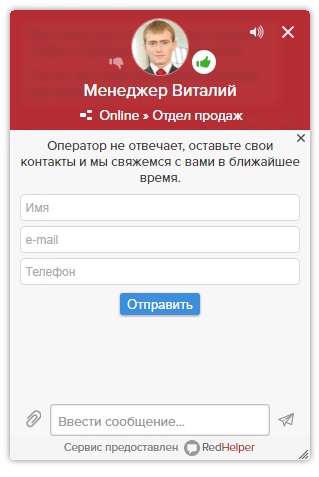
Ez a lehetőség csak akkor áll rendelkezésre, hogy a felhasználók a PRO viteldíjat.
Miután a módosításokat, nyomja meg a „Mentés” gombra - módosítások azonnal érvénybe lépnek.
Ezután kiválaszthatja a helyén, személyre szabni a chat másolni kívánt e beszélgetés:
Oldal: 1 - ez az oldal, amelyek másolásra kerülnek beállításokat.
Oldal 2 - az a hely, ahonnan a beállításokat másolni.
Mindig kérjen segítséget a szakértők. Áll az Ön rendelkezésére: